この記事ではHulu を同時視聴するやり方を解説しています。
結論:Huluの同時視聴はダウンロード再生を利用すれば可能
まず仕様上、Huluは基本的には同時視聴の出来ない動画配信サービスです。
ただ家族で共有して利用する場合、同時視聴をしたい時があるかもしれません。
そこで、予め見たい動画をダウンロードしておくことで一部の動画では同時視聴ができます。
ダウンロードした動画はオフライン再生も可能なので、そのやり方を解説します↓
Huluの特徴については以下の記事で解説しています↓
Huluを家族共有するやり方

前提としてHuluは、
「契約したアカウントで同時に視聴できるデバイス(機器)の数」は1つまで
となっています。
1アカウント内に6つまでプロフィールを作成することは出来ますが、アカウント数が変わる訳ではないので、同時に視聴できるのはあくまで1台だけです。
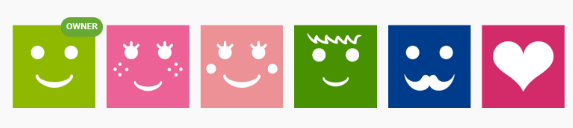
もちろん時間をずらして利用する分には何の問題も無く、例えば「リビングで子供がHuluを見た後、自分がスマホでHuluを利用する」というようなことは普通に可能です。
同時視聴というのは、あくまで別の場所で同じ時間にHuluを利用することです。
①家族共有のHuluで同時視聴する方法は1つだけ
では家族共有のHuluで同時視聴するやり方が無いかというと、そうではありません。
ダウンロード機能を利用すれば、合計3台までは同時視聴が可能です。
スマホとタブレットではHulu内の動画をダウンロードすることが出来ます。
ダウンロードしておけば、オフライン状態での再生も可能です(ネットに接続せず視聴すること)。
こうすることで例えば「TVで子供がHuluを見ているとき、自分はスマホでダウンロードした動画を見る」というようなことが出来るようになります。
②ダウンロード機能による同時視聴時の注意点
ダウンロードを利用した同時視聴を行う際は注意点があります。
【ダウンロード時の注意点】
[1]ダウンロード可能なデバイスは2台まで
[2]ダウンロード可能な本数は25本まで
[3]全ての動画がダウンロード可能な訳ではない
一つずつ解説していきます↓
同時視聴の注意点[1]:ダウンロード可能なデバイスは2台まで
Huluではダウンロード機能を利用できるのはスマホかタブレットに限り、またその台数は2台までとなっています。
※PCではダウンロードできません。
3台目以降利用したい場合、アカウントの「ダウンロード管理」から「この視聴機器ダウンロード利用を中止する」ボタンを押せば可能になります。
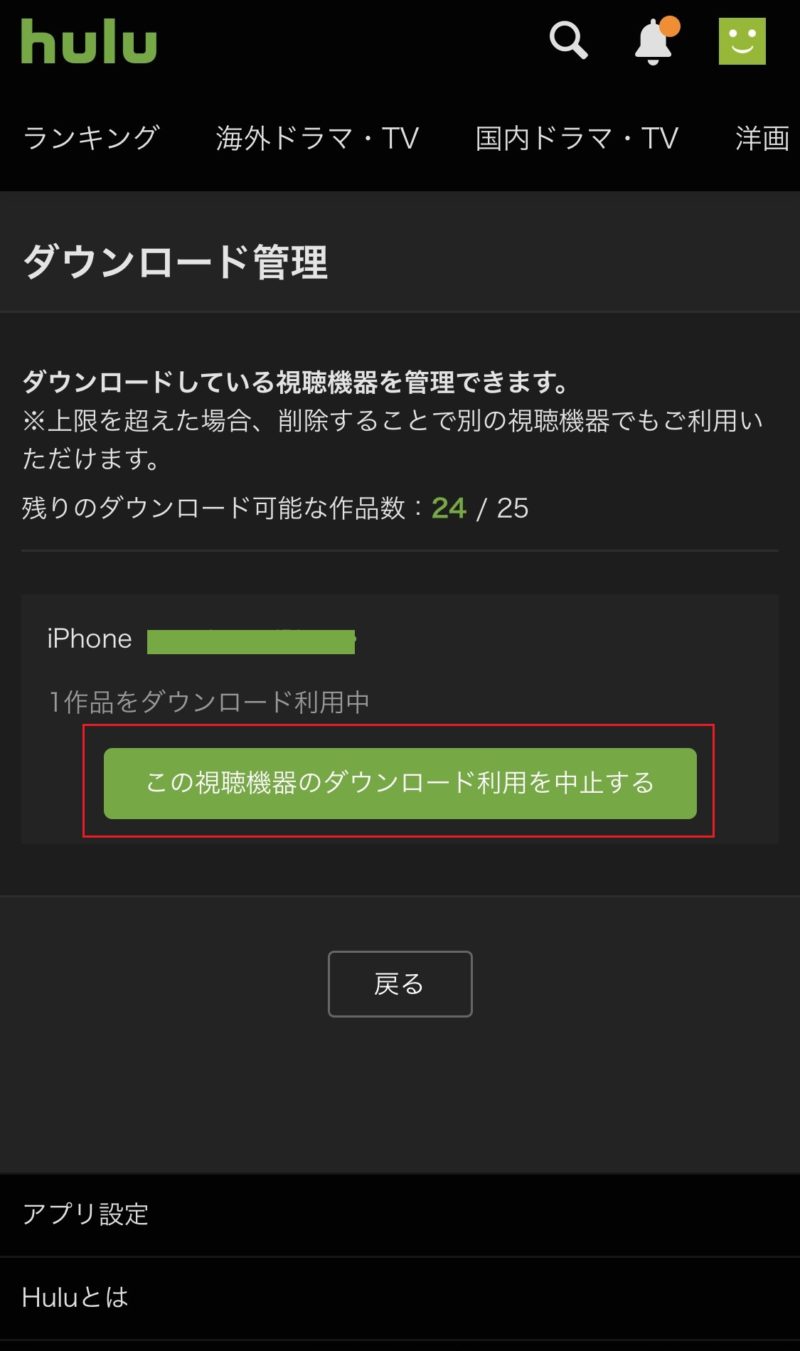
また、ダウンロードはあくまで端末に行われるので、タブレットでダウンロードした動画をそのままスマホで見る、というようなことは出来ません。
【ダウンロード機能対応デバイス】:Hulu公式サイト ヘルプセンター
同時視聴の注意点[2]:ダウンロード可能な本数は25本まで
Huluではダウンロードし、端末に保存しておける作品数は25本までとなっています。
またダウンロードした作品には以下3点注意が必要です。
✔Huluアプリからログアウトしたり、アプリを削除すると保存動画も削除される
✔保存期間は30日間
✔一度視聴を開始した動画は48時間の視聴期限が付く
※但し再度ネット接続をすると視聴期限が自動更新される
基本的にダウンロードした動画は30日以内に、再生したものは48時間以内に視聴しましょうと言うことです。
アカウントの「アプリ設定」から「視聴済作品の自動削除を行う」設定も可能なので併せて利用すると便利です。
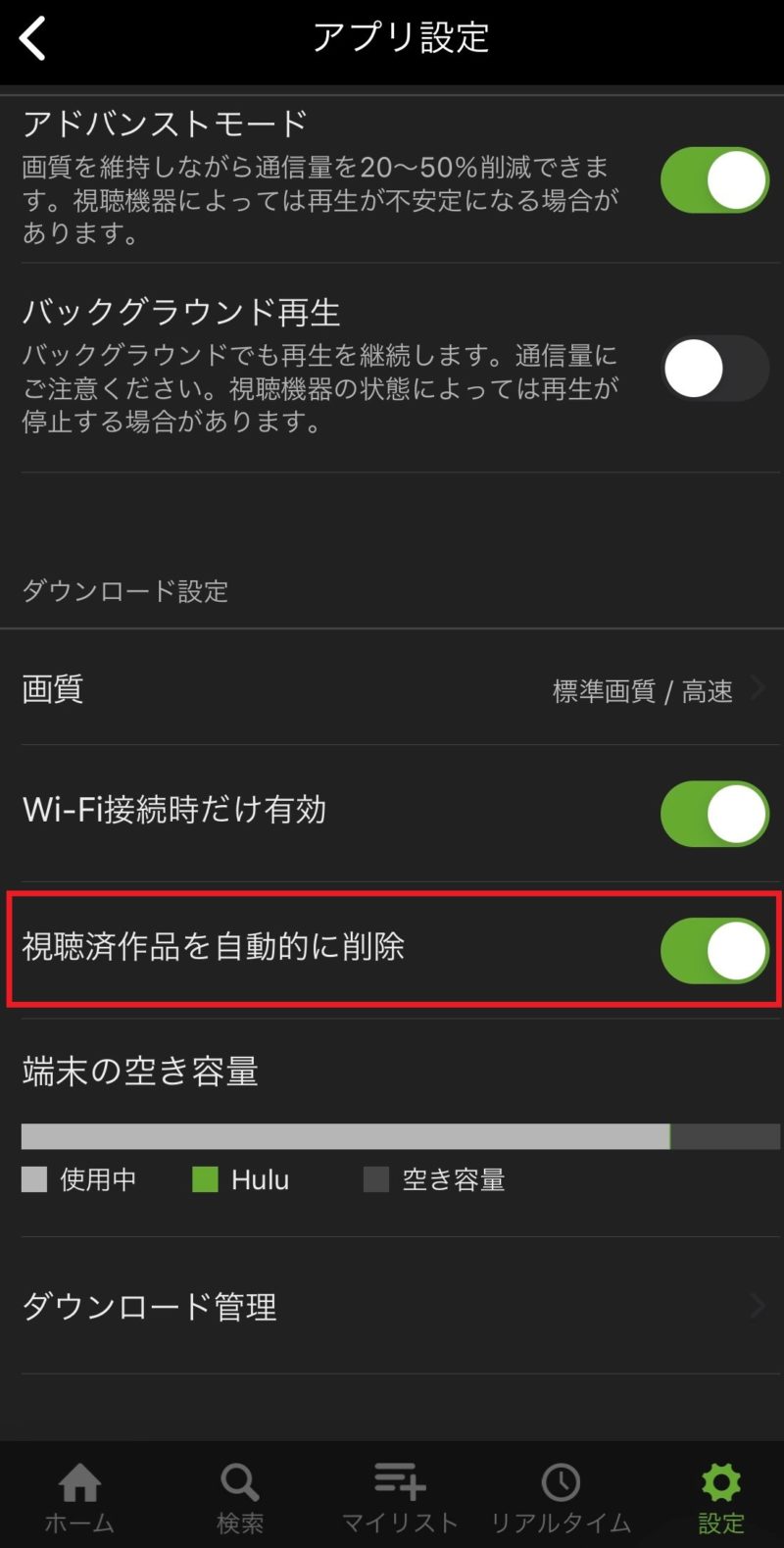
同時視聴の注意点[3]:全ての動画がダウンロード可能ではない
権利上の関係から、ダウンロードが出来ない動画もあります。
その可否はボタンが表示されないのですぐに分かりますが、同時視聴したい場合はダウンロードできる動画の方をスマホやタブレットで見るようにしましょう。
また、一部動画はダウンロードが年に2回までに制限されている動画もあるようです。
※3回目のダウンロード時に「この動画は過去1年間の間にダウンロードいただける上限に達しています。期間内にダウンロードいただける件数は2本です」とエラーが出ます
③ダウンロード機能で同時視聴する方法【削除のやり方も】
具体的にどのようにダウンロードをするのか解説していきます。
やり方は2ステップで非常に簡単です。
【ダウンロード手順】
①「ダウンロードアイコン」を押す
②「ダウンロードリスト」からオフライン再生可能
以下画像付きでやり方を解説します↓
1:動画の横に[↓]のような記号があるのでタップします
※ここにアイコンが表示されていない場合はダウンロード非対応の動画となります
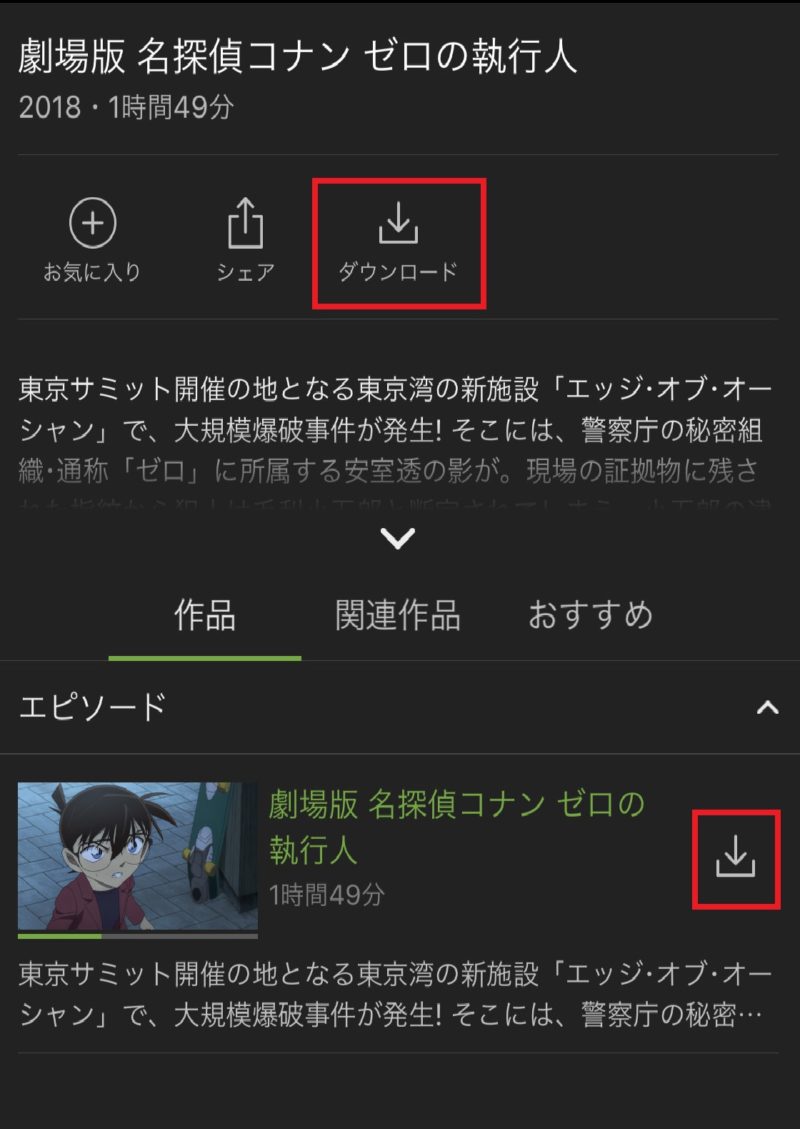
上記画像の場合、どちらを押してもダウンロードが始まります。
ダウンロードが開始され、進捗が100%になるとダウンロード完了です。
2:アカウントの「ダウンロードリスト」から視聴可能です
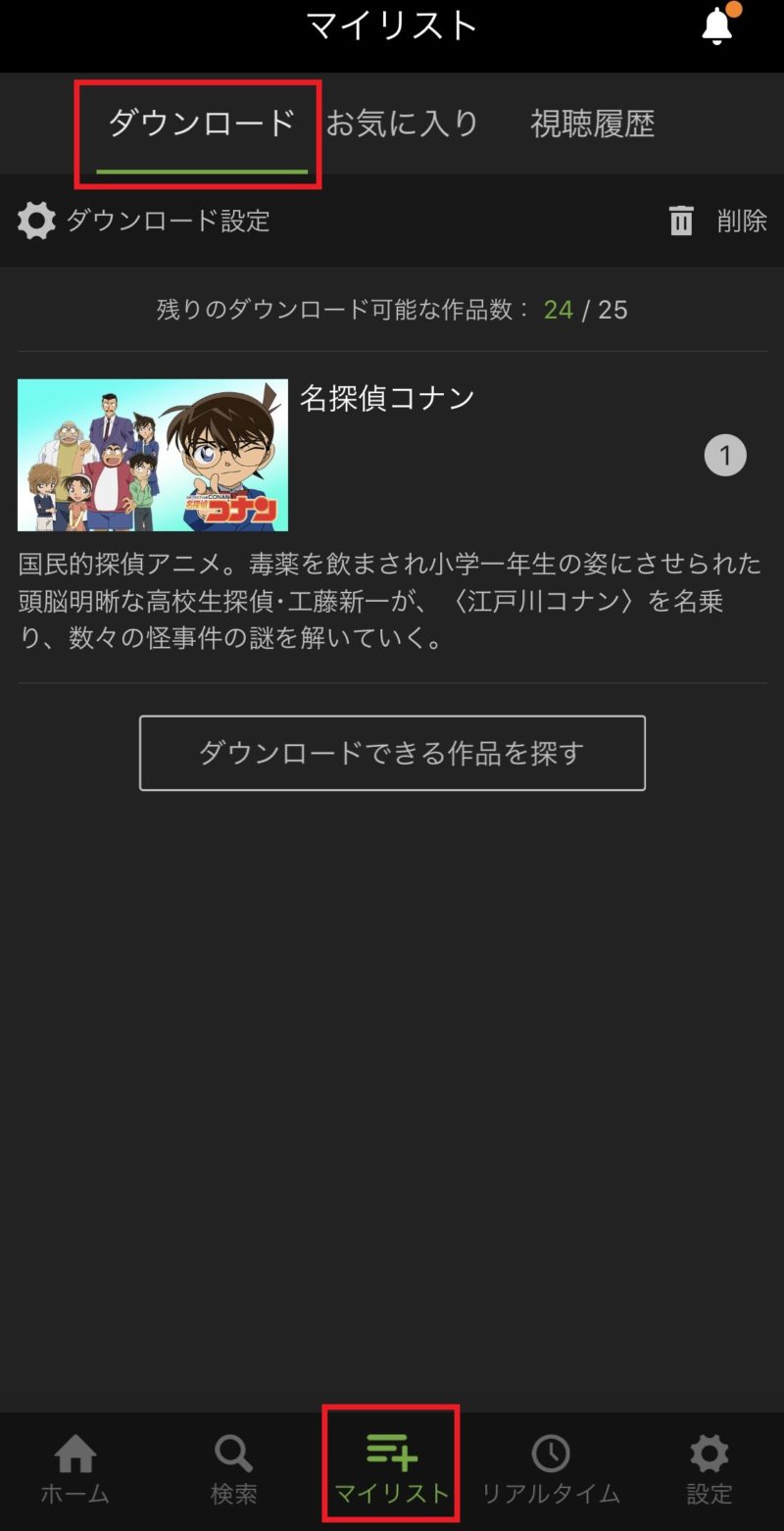
これで同時視聴、オフライン再生が可能です。
★削除のやり方
ダウンロードリストのゴミ箱マークを押して削除します
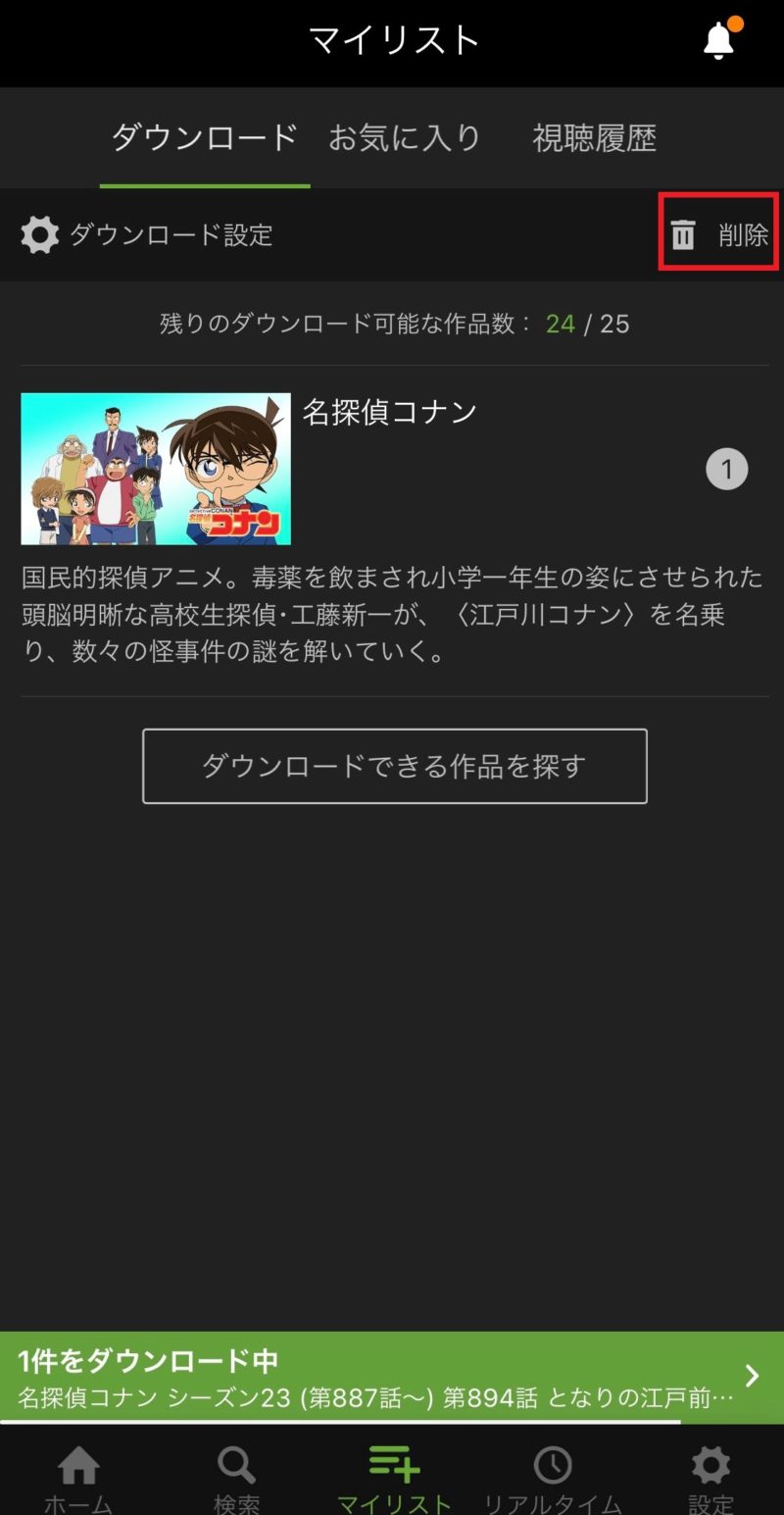
上記画像にもあるように、ダウンロード可能な作品だけを検索することも出来ます。
Huluの同時視聴は規約違反でアカウント停止って本当?
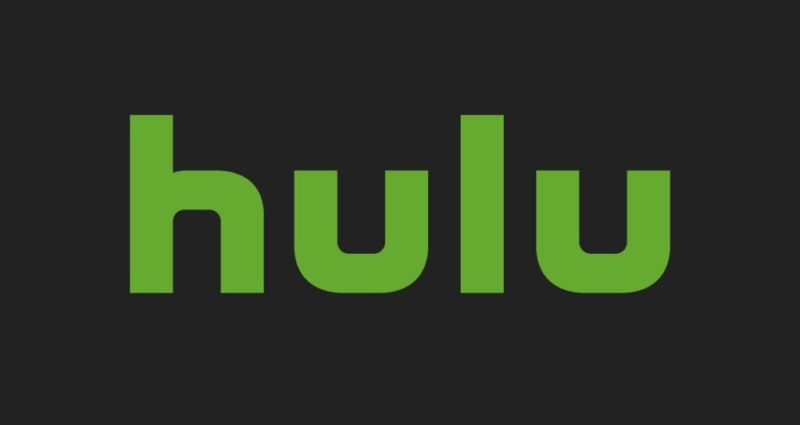
①アカウント停止なったという情報は無いが、規約違反は本当
ダウンロード以外では出来ないと書きましたが、実は一応2台目までは普通に同時視聴可能だったりします。
※3台目はエラー表示が出ます。
これによってアカウントが停止になったという話は聞いたことがないですが、オススメはしません。
規約違反なので、Huluにバレるとアカウント停止になる可能性があります。
Huluの規約にも以下のようにあります。


同時視聴をしたい場合はダウンロードを利用するようにしましょう。
②同時視聴にこだわるならHulu以外を検討するのも有り
ダウンロード視聴が可能とは言え、正直Huluは同時視聴に向いたサービスではありません。
どうしても同時視聴の頻度が多い場合は、Hulu以外の動画配信サービスを利用しましょう。
(もしくは2つ目のアカウント契約という手もありますが)
【他社動画配信サービスとの同時視聴数比較表】
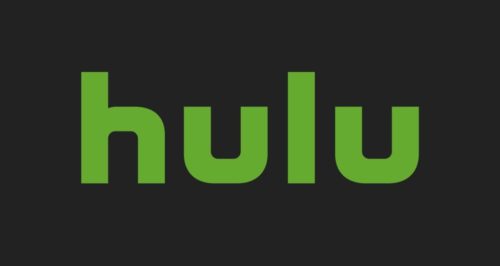 |
 |
 |
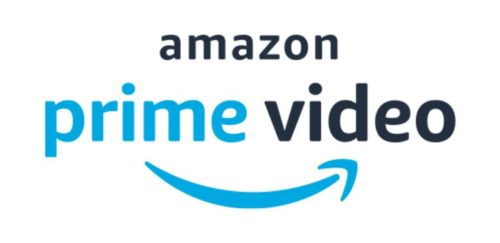 |
 |
|
| サービス名 | Hulu |
U-NEXT |
dTV |
Prime Video | Netflix |
| 価格 (月額) |
1,026円 | 2,189円 | 550円 | 年間4,900円 (月額約408円) |
コース別 |
| 動画本数 | 約7万本 | 約20万本 | 約12万本 | 非公開 | 非公開 |
| 有料コンテンツ | 無 | 有 | 有 | 有 | 無 |
| お試し期間 | 14日 | 31日 | 31日 | 30日 | 無 |
| 同時視聴 | 3台 ※ダウンロード利用 |
4台 ※同一作品は不可 |
不可 | 3台 ※同一作品は不可 |
【ベーシック】 |
U-NEXTは4台まで同時視聴が可能なので、こちらを検討してみるのが良いでしょう。
まとめ:Huluで同時視聴したい場合はダウンロードを活用しよう

Huluを家族共有したい場合、これらダウンロード機能を上手く活用してみてください。
また、これから動画配信サービスを利用したいと考えている場合は同時視聴の可能性を予め考えておくと登録後の不満を減らすことが出来ます。
U-NEXTであれば4人同時視聴が可能で作品本数も多いため、複数利用にはオススメです。
U-NEXTの特徴については以下の記事で解説しています↓









